윈도우10 레지스트리 백업 및 복원 방법 안내
레지스트리(registry)는 윈도우즈(Windows)나 응용 프로그램의 설정 및 다양한 정보들을 저장해두고 있는 데이터베이스를 말합니다. 그래서 악성코드나 바이러스 등으로 인해 레지스트리가 손상이 되면 컴퓨터에 오류를 일으킬 수 있어요. 따라서 이러한 문제를 방지하거나, 직접 수정을 하려고 한다면, 윈도우10 레지스트리 백업 및 복원 방법을 알아두실 필요가 있답니다. 정말 간단하니까 익혀두시면 두고두고 써먹으실 수 있을거에요.
1. 윈도우10 레지스트리 백업 방법
아래 방법은 윈10에서 레지스트리 전체를 한번에 백업하는 방법이에요.
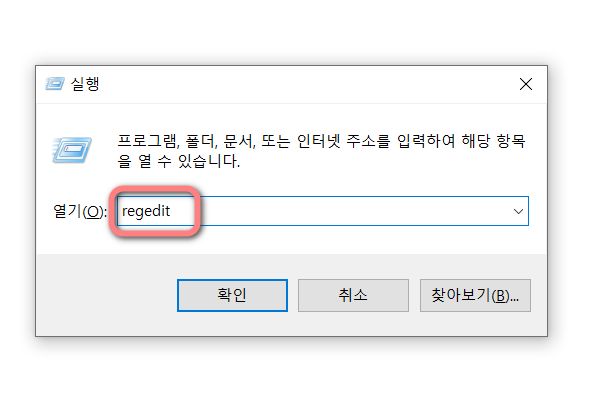
먼저 레지스트리 편집기를 실행해주셔야 하는데요. 윈도우10에서는 3가지 방법으로 실행하실 수 있어요.
- 실행창 단축키인 윈도우키 + R을 눌러 실행창을 여신뒤 regedit 라고 입력하고 확인을 눌러주시면 됩니다.
- 윈도우10 시작메뉴에서 마우스 우클릭을 한뒤 실행(R)을 클릭해주세요. 그럼 실행창이 뜨는데 거기서 regedit라고 입력한뒤 확인을 눌러주시면 됩니다.
- 윈도우10 하단을 보시면 작업표시줄 검색창이 있는데요. (검색하려면 여기에 입력하십시오 라고 적힌거) 거기에 “레지스트리 편집기” 또는 “regedit”라고 검색해주신뒤, 앱을 실행해주시면 됩니다.
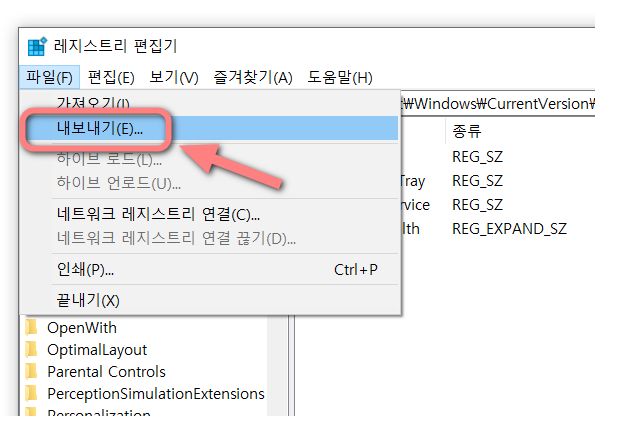
자 레지스트리 편집기가 실행되었으면, 좌측 상단 메뉴에서 파일을 클릭한 뒤, 내보내기를 눌러주세요.
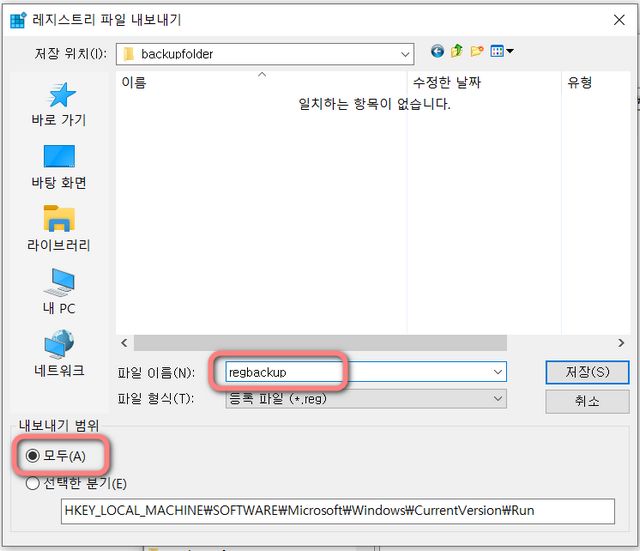
그후 저장 위치와 원하는 파일 이름을 입력하신 뒤, 좌측 하단에 내보내기 범위에서 모두를 선택하고 저장해주시면 됩니다.
그러면 확장자가 reg로 된 파일이 생성되는데요. 이로써 윈도우10에서 전체 레지스트리 백업이 완료되었습니다!
2. 특정 레지스트리 폴더만 따로 백업
만약 전체 레지스트리말고 특정 폴더만 따로 백업하는 것도 가능한데요.
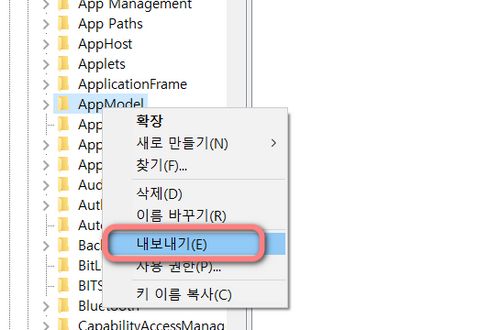
레지스트리 편집기에서 백업을 원하는 폴더로 가셔서 마우스 우클릭을 눌러주신뒤, 내보내기를 클릭해주시면 되는데요.
이 경우 저장할때 내보내기 범위를 모두가 아니라 선택한 분기로 선택하셔서 저장하시면 됩니다!
그럼 전체가 아니라 특정 폴더의 레지스트리만 따로 백업을 하실 수 있습니다~!
3. 윈도우10 레지스트리 복원 방법
자 백업을 하는 방법을 알았으니, 이제 복원하는 방법을 알아두실 차례인데요. 정말 간단하니까 금방 익히실 수 있을거에요.
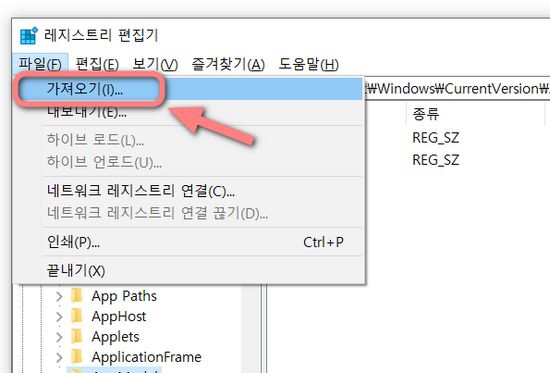
레지스트리 편집기의 메뉴에서 파일을 클릭 한뒤, 가져오기를 눌러주세요.
그후 여러분이 아까 백업했었던 확장자 reg 파일을 선택한뒤 열기를 눌러주시면 됩니다. 그러면 복원이 완료되신겁니다.
어때요. 정말로 간단하죠? 굳이 특정 소프트웨어를 사용하지 않더라도, 이렇게 윈도우10에서 쉽게 레지스트리를 백업하고 복원할 수 있답니다! 만약 레지스트리를 수정 및 변경해야 될 일이 있다면, 반드시 위 작업을 수행하셔서 만약의 사태를 대비하고 안전하게 컴퓨터를 사용하시기 바랄게요.

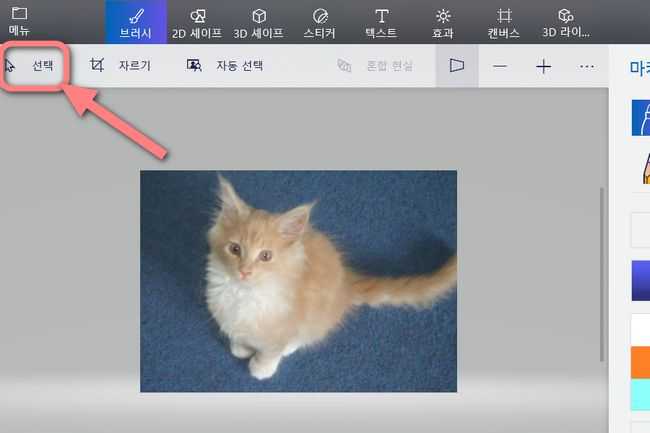
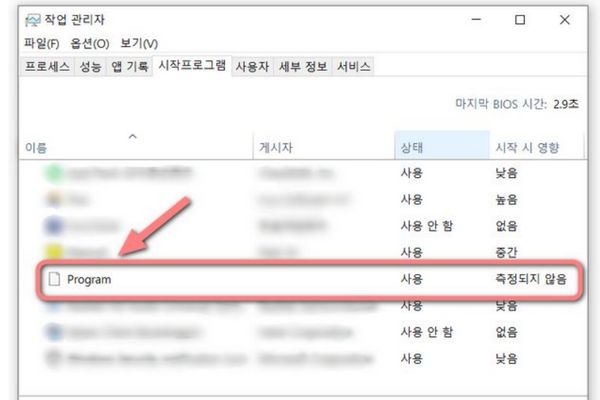
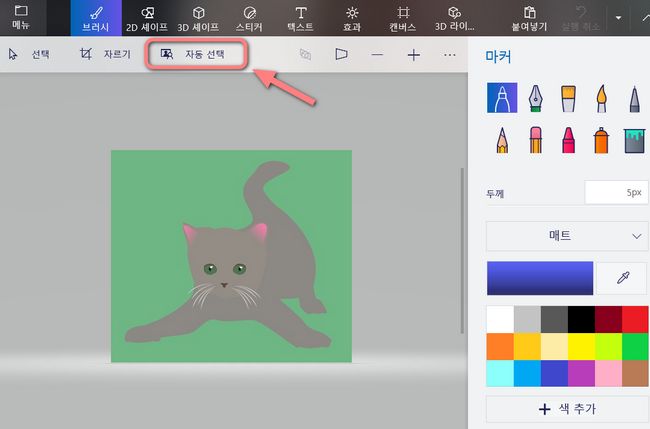
댓글을 남겨주세요
Want to join the discussion?Feel free to contribute!